修正 – 錯誤代碼 0xc00000e9 連線的裝置出現問題
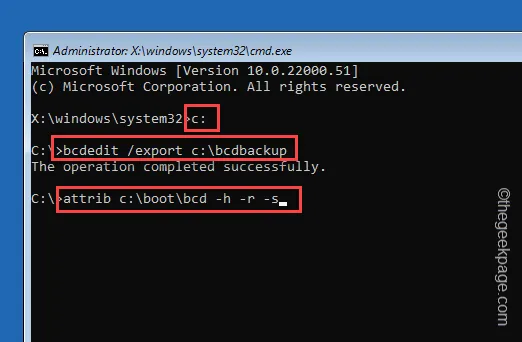
錯誤代碼 0xc00000e9 可能會出現在電腦螢幕上的藍屏死機問題下。在某些情況下可能會出現此錯誤代碼,但這通常與外部設備故障有關。因此,我們策劃了這些解決方案,應該可以解決問題並立即使設備恢復正常運作。
修復 1 – 重置 BIOS 中的更改
BIOS 中的一個錯誤配置設定可能會導致此問題。
第 1 步 –為此,重新啟動您的電腦。
步驟 2 – 螢幕亮起後,檢查哪個鍵可進入 BIOS 頁面。按住該鍵可開啟 BIOS 選單。
您可能無法在第一次嘗試時做到這一點。但是,重新啟動並嘗試存取 BIOS 頁面。
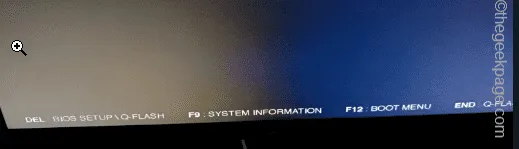
步驟 3 – 開啟 BIOS 頁面後,尋找「恢復預設值」或「以重設您所做的所有變更在系統BIOS 中。Enter並按選擇”選項。 重設設定
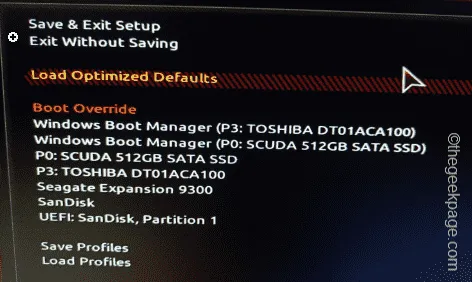
第 4 步 – 現在,儲存變更並退出 BIOS 頁面。
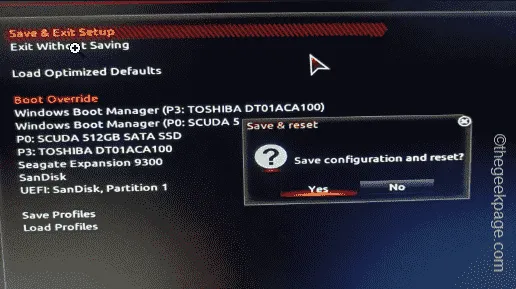
當您執行此操作並重新啟動電腦時,您將不會再次看到錯誤訊息。
修復 2 – 重建啟動目錄
您必須重建電腦的啟動目錄,並且只能從終端機執行此操作。
您必須強制重新啟動系統才能存取 Windows 診斷程式。
第 1 步 – 重新啟動系統。系統啟動後,立即使用電源按鈕將其關閉。
步驟 2 – 再重複此程序兩次,並讓系統在第三次嘗試時啟動。
步驟 3 –它將開啟自動修復模式。
第 4 步 – 接下來,點選「疑難排解」選項。
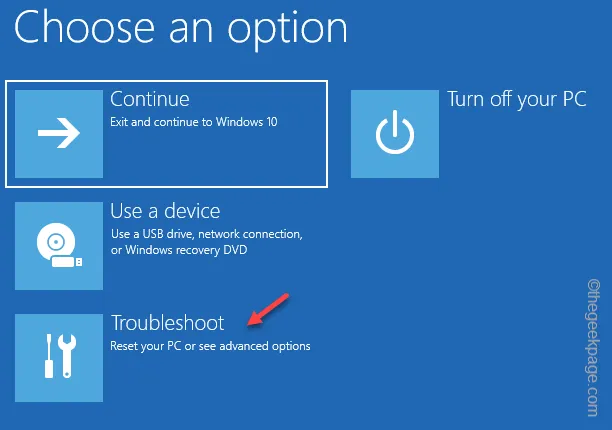
第 5 步 – 之後,點選「進階選項」設定將其開啟。
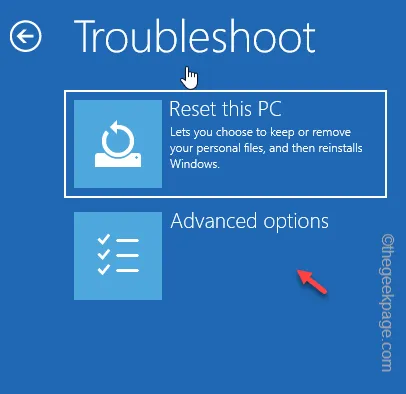
第 6 步 – 選擇啟動「指令提示字元」終端機。
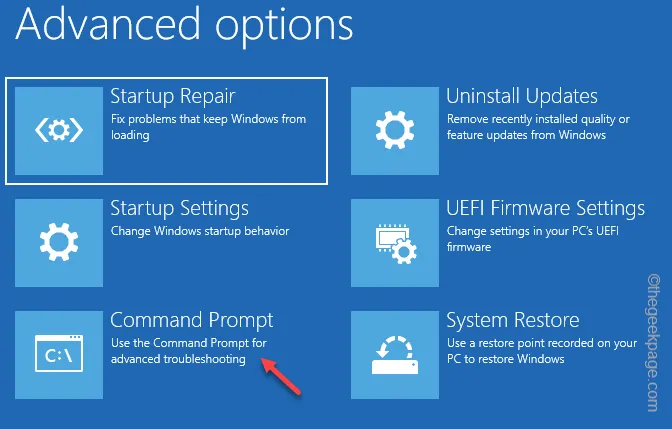
第 7 步 – 接下來,選擇您的帳戶並輸入帳戶密碼以存取終端機。
第 8 步 – 進入主終端後,輸入 這些代碼逐一輸入 -一個並按Enter 運行它們。
c:
bcdedit /導出 c:\bcdbackup
屬性 c:\boot\bcd -h -r -s
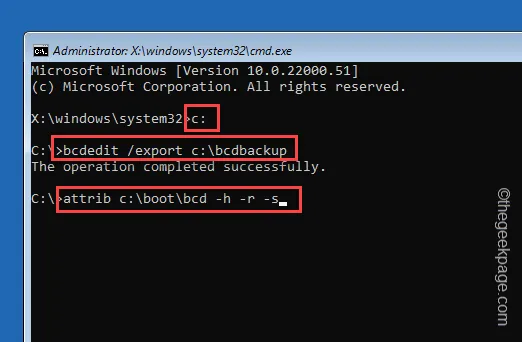
第 9 步 – 現在,您必須重新命名 bcd 檔案並在其位置重建一個新的 bcd 檔案。
ren c:\boot\bcd bcd.old
bootrec/rebuildbcd
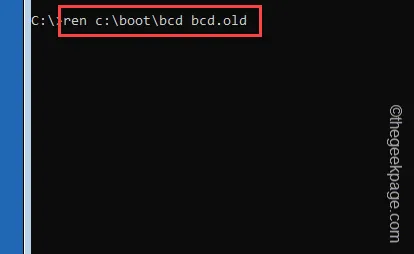
當詢問問題「將安裝加入啟動清單?」時,請寫入「 A ”按鈕並按下 Enter 選擇「全部」選項。
這將返回此訊息 –
The operation completed successfully.
此後,只需關閉 CMD 終端外殼即可。返回 Windows 頁面,點選「繼續」繼續正常 PC 環境。
修復 3 – 停用新設備
連接新裝置後系統是否會立即進入藍色畫面死機模式?驅動程式不相容可能會導致此問題。
因此,我們建議您在出現 BSOD 錯誤訊息之前彈出已連接到系統的所有新裝置並進行測試。
如果 BSOD 錯誤不再出現,則表示您所連接的裝置是罪魁禍首。
修復 4 – 卸載新安裝的應用程式
有時,可能導致此問題的不是設備,而是第三方應用程式。
第1 步– 為此,請按住Win+R 組合鍵。Win+R 組合鍵。
第2 步– 接下來,將貼上此內容到「執行」對話方塊中,然後點選「「。好的
appwiz.cpl
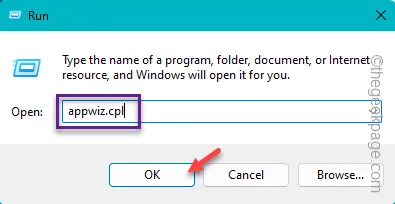
第 3 步 – 現在,找出您剛剛在系統上安裝的應用程式。
第4 步– 只需右鍵單擊應用程序,然後按一下“卸載 ”即可刪除它。
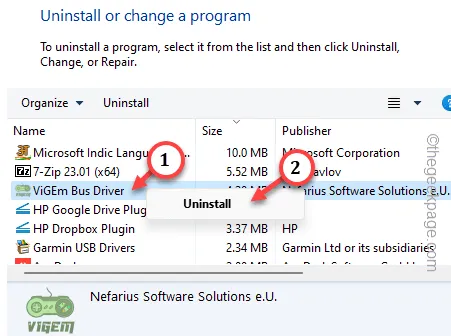
從電腦上卸載程式後,重新啟動設備並檢查一切是否正常。



發佈留言